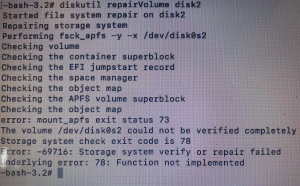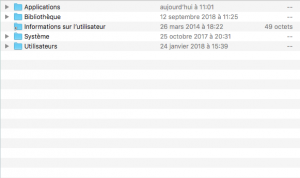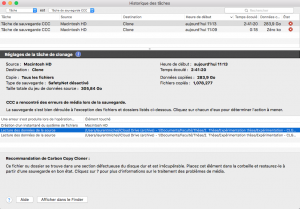M
Membre supprimé 1060554
Invité
Tu peux passer des commandes de destruction spécifiques (l'une après l'autre) -->
Bloc de code:
sudo tmutil deletelocalsnapshots 2018-07-02-192047
sudo tmutil deletelocalsnapshots 2018-07-02-202046
sudo tmutil deletelocalsnapshots 2018-07-02-212106
sudo tmutil deletelocalsnapshots 2018-07-02-221821
sudo tmutil deletelocalsnapshots 2018-07-03-184029- tu n'as qu'à dire ce qu'il en est résulté.